MySQL命令行導出數據庫:
1,進入MySQL目錄下的bin文件夾:cd MySQL中到bin文件夾的目錄
如我輸入的命令行:cd C:\Program Files\MySQL\MySQL Server 5.5\bin
(或者直接將windows的環境變量path中添加該目錄)
2,導出數據庫:mysqldump -u 用戶名 -p 數據庫名 > 導出的文件名
如我輸入的命令行:mysqldump -u lmapp -p lmapp -P 3308 > lmapp.sql (輸入後會讓你輸入進入MySQL的密碼)
(如果導出單張表的話在數據庫名後面輸入表名即可)
mysql導出數據庫一個表
mysqldump -u 用戶名 -p 數據庫名 表名> 導出的文件名
mysqldump -u lmapp -p lmapp users> test_users.sql (結尾沒有分號)
3、會看到文件news.sql自動生成到bin文件下
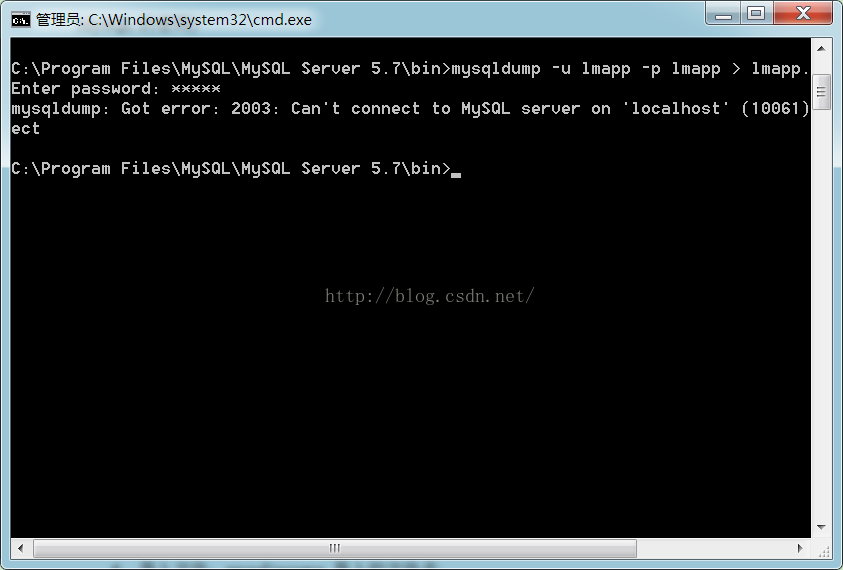
導出時,遇到上面的問題。

解決措施:加個參數-P 3308(mysql服務端口)即可解決問題。
命令行導入數據庫:
1,將要導入的.sql文件移至bin文件下,這樣的路徑比較方便
2,同上面導出的第1步
3,進入MySQL:mysql -u 用戶名 -p
如我輸入的命令行:mysql -u root -p (輸入同樣後會讓你輸入MySQL的密碼)
4,在MySQL-Front中新建你要建的數據庫,這時是空數據庫,如新建一個名為news的目標數據庫
5,輸入:mysql>use 目標數據庫名
如我輸入的命令行:mysql>use news;
6,導入文件:mysql>source 導入的文件名;
如我輸入的命令行:mysql>source news.sql;
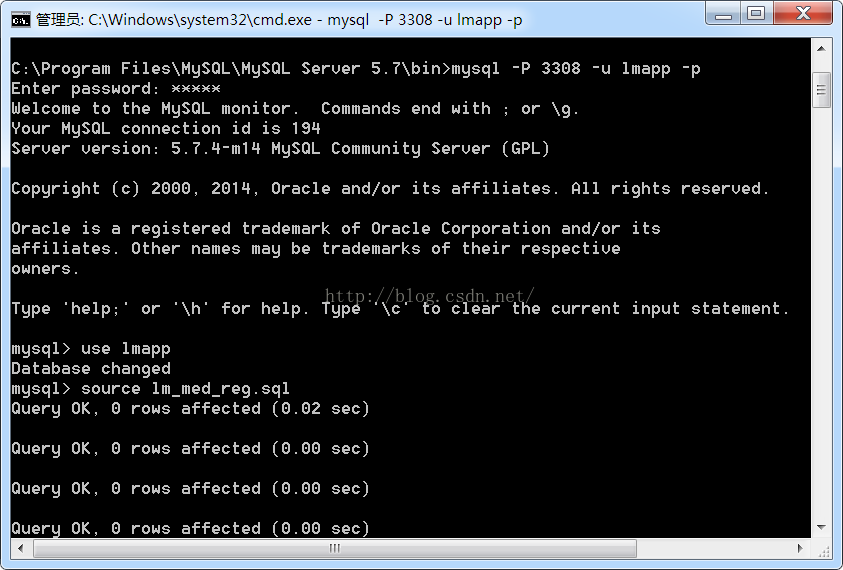
注:由於導入數據庫的規模、數據結構不同,導入所需時間會有較大差異。我導入的數據庫有123M,花費將近5個小時。期間以為機器宕掉了,仔細觀察命令行界面發現,導入是在正常進行的。導入成功後的界面如下:
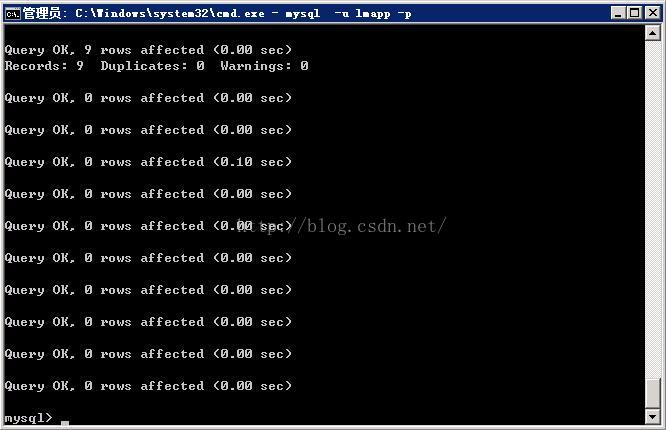
注:導入單張數據表時,使用類似use lmapp lm_area 、source lm_area.sql的sql語句。原數據表可存在,導入後的數據表會覆蓋同名已存在的數據表。
MySQL備份和還原,都是利用mysqldump、mysql和source命令來完成的。
1.Win32下MySQL的備份與還原
1.1 備份
開始菜單 | 運行 | cmd |利用“cd \Program Files\MySQL\MySQL Server 5.0\bin”命令進入bin文件夾 | 利用“mysqldump -u 用戶名 -p databasename >exportfilename”導出數據庫到文件,如mysqldump -u root -p voice>voice.sql,然後輸入密碼即可開始導出。
1.2 還原
進入MySQL Command Line Client,輸入密碼,進入到“mysql>”,輸入命令"show databases;",回車,看看有些什麼數據庫;建立你要還原的數據庫,輸入"create database voice;",回車;切換到剛建立的數據庫,輸入"use voice;",回車;導入數據,輸入"source voice.sql;",回車,開始導入,再次出現"mysql>"並且沒有提示錯誤即還原成功。
2.Linux下MySQL的備份與還原
2.1 備份
[root@localhost ~]# cd /var/lib/mysql (進入到MySQL庫目錄,根據自己的MySQL的安裝情況調整目錄)
[root@localhost mysql]# mysqldump -u root -p voice>voice.sql,輸入密碼即可。
2.2 還原
法一:
[root@localhost ~]# mysql -u root -p 回車,輸入密碼,進入MySQL的控制台"mysql>",同1.2還原。
法二:
[root@localhost ~]# cd /var/lib/mysql (進入到MySQL庫目錄,根據自己的MySQL的安裝情況調整目錄)
[root@localhost mysql]# mysql -u root -p voice<voice.sql,輸入密碼即可。
感謝閱讀,希望能幫助到大家,謝謝大家對本站的支持!